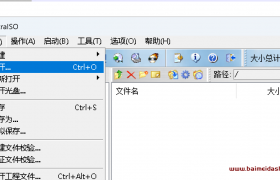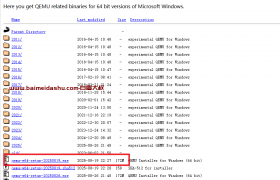Kylin V10
银河麒麟V10系统安装U盘制作 : 连接
Kylin-Desktop-V10-Release-Build1-2101 arm64
VMware无法跨CPU架构虚拟化,若物理机器为x86-64架构,仅能模拟x86/x86-64架构的CPU,无法安装ARM架构的镜像
QEMU能实现跨CPU架构虚拟化
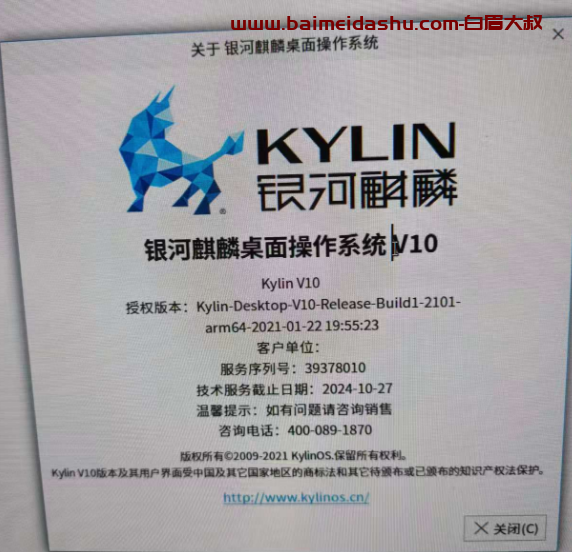
下载地址:
https://iso.kylinos.cn/web_pungi/download/cdn/i8JVstPLwnSjzaFpgr6f74mdhBlq1N5Y/Kylin-Desktop-V10-SP1-2503-Release-20250430-ARM64.iso备用:
共享文件下载 - Kylin Distro (kylinos.cn) 下载地址
win10版本可以参考: VMware虚拟机安装银河麒麟操作系统v10_vmware安装麒麟v10-CSDN博客
QEMU 安装麒麟V10
Windows11 x86架构安装ARM架构的麒麟操作系统_vmware arm-CSDN博客
1:安装qeMu
QEMU安装教程 : 连接
2: windows安装虚拟网卡
Windows 虚拟网卡工具 :连接
3. 下载QEMU_EFI.fd
QEMU_EFI.fd文件是一种固件接口文件,其核心技术基于qemu模拟器。qemu是一款功能强大的开源虚拟化软件,能够模拟多种CPU架构和硬件设备。
下载链接: QEMU-EFI.fd (贴了一个别人的链接)
4、创建镜像硬盘
进入到 qemu 安装目录: 然后 cmd 到这目录:
qemu-img create -f qcow2 D:\qemu\program\qemu\kylindisk.qcow2 70G
# C:\work\vm\kylindisk.qcow2 这是虚拟机的硬盘位置 自己选哦
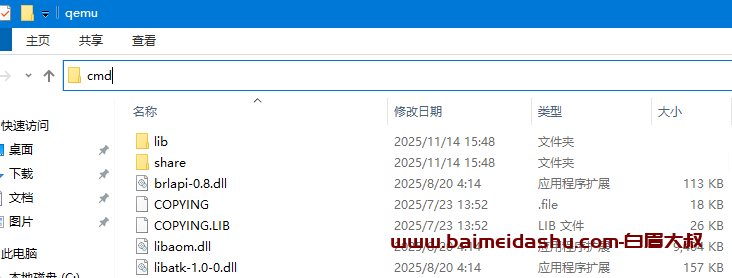

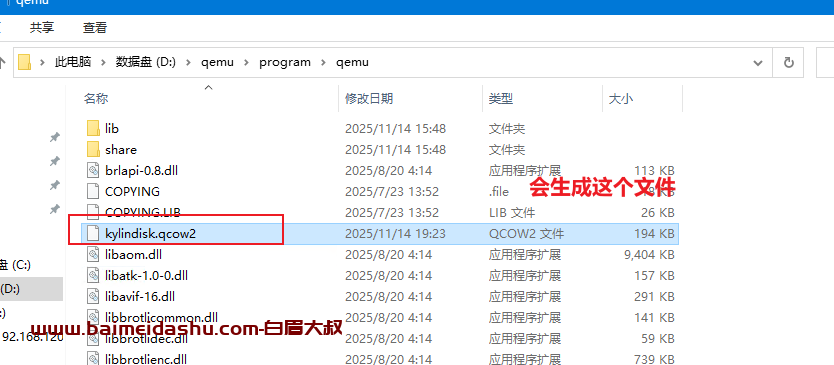
5、运行虚拟机
qemu-system-aarch64.exe -m 8192 -cpu cortex-a76 -smp 8,sockets=4,cores=2 -M virt -bios D:\qemu\QEMU_EFI.fd -device VGA -device nec-usb-xhci -device usb-mouse -device usb-kbd -drive if=none,file=D:\qemu\program\qemu\kylindisk.qcow2,id=hd0 -device virtio-blk-device,drive=hd0 -drive if=none,file=D:\VM\Kylin-Desktop-V10-SP1-General-Release-2303-ARM64.iso,id=cdrom,media=cdrom -device virtio-scsi-device -device scsi-cd,drive=cdrom其中3个地方要改成自己的文件所在路径:
-bios D:\qemu\QEMU_EFI.fd 指定UEFI固件文件file=D:\qemu\program\qemu\kylindisk.qcow2,file=D:\VM\Kylin-Desktop-V10-SP1-General-Release-2303-ARM64.iso
参数详情
-m 8192 表示分配给虚拟机的内存最大 8192 MB
-cpu cortex-a76 指定CPU类型,还可以选择cortex-a53、cortex-a57、cortex-a76等
-smp 4,cores=4,threads=1,sockets=1,cores=2指定虚拟机最大使用的CPU核心数等
-M virt 指定虚拟机类型为virt,具体支持的类型可以使用 qemu-system-aarch64 -M help 查看
-bios D:\vm\QEMU_EFI.fd 指定UEFI固件文件
-net nic,model=pcnet 启用网络功能
-device nec-usb-xhci -device usb-kbd -device usb-mouse 启用USB鼠标等设备
-device VGA 启用VGA视图,对于图形化的Linux这条很重要!
-drive if=none,file=Z:\uos.iso,id=cdrom,media=cdrom 指定光驱使用镜像文件
-device virtio-scsi-device -device scsi-cd,drive=cdrom 指定光驱硬件类型
-drive if=none,file=Z:\uos.img 指定硬盘镜像文件
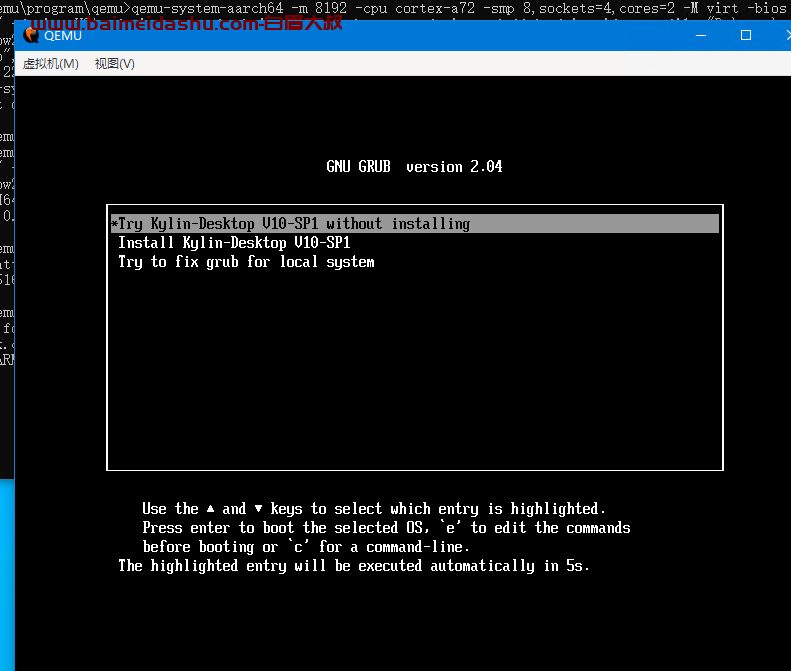
ctrl+Ait+t 可以查看系统参数
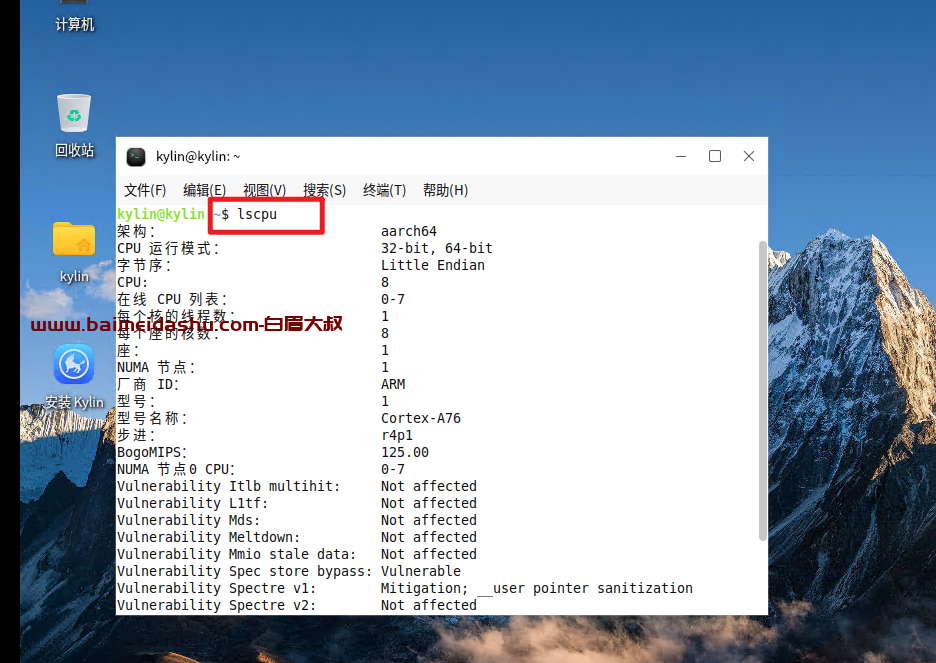
下次如何快速启动呢?
可以在qemu目录下创建一个快捷指令如下图
指令就是上边的命令
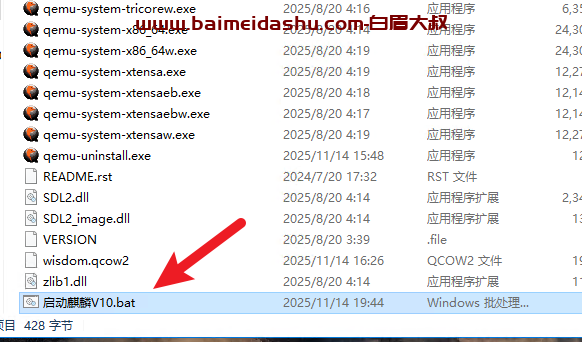
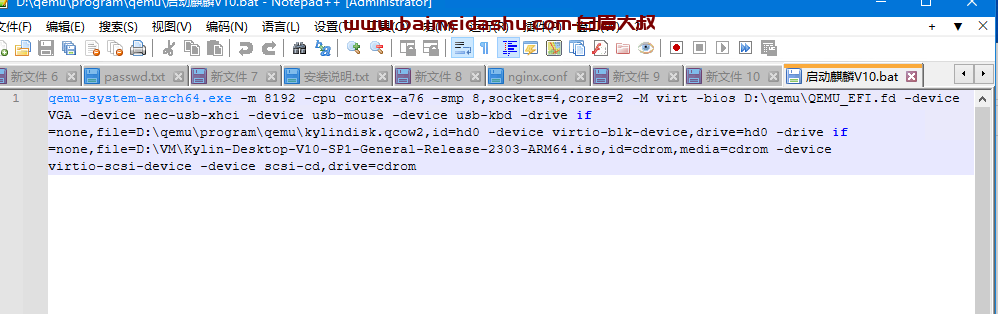
然后点击网络配置,就可以愉快的玩耍了
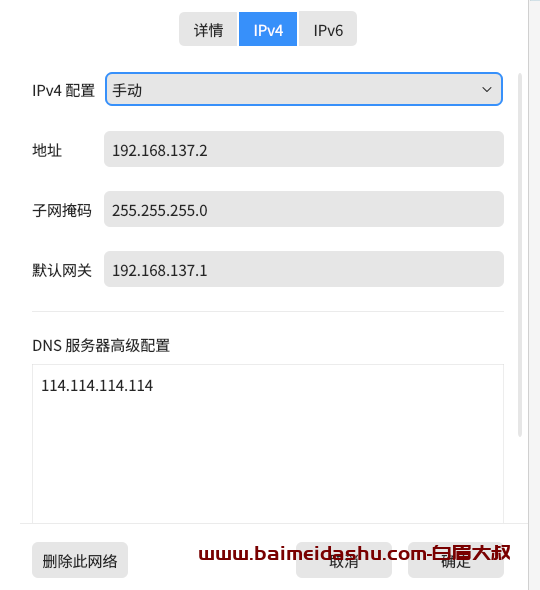
好了,arm版本的麒麟就可以在win10上面运行了,接下来是使用xftp进行文件的互相传输功能,进入xftp
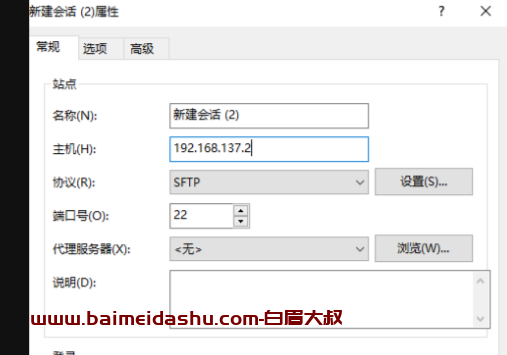
点击左上角文件,新建对话,然后输入我们的麒麟系统的ip,中间会有验证,账户名是你麒麟的账户名,登录是你麒麟的密码,然后点击连接就可以看到以下界面

可以把文件拖拽进去了,xshell原理一样,可以远程使用麒麟的命令行。
2.2.2 创建虚拟磁盘
2.在命令行中,创建img。
#参数版命令
#50G是虚拟盘的大小
qemu-img create -f qcow2 "img存放路径" 50G实际命令:
qemu-img create -f qcow2 "D:\vm\Kylin-Desktop-V10-SP1-2503-Release-20250430-ARM64.iso" 60G
win7 系统有问题啊,
换成win10系统:
qemu-img create -f qcow2 "D:\VM\Kylin-Desktop-V10-SP1-2503-Release-20250430-ARM64.iso" 60G
2.2.4 创建虚拟机
4.,基于QEMU_EFI.fd,创建虚拟机
#参数版命令
qemu-system-aarch64 -m 8192 -cpu cortex-a72 -smp 8,sockets=4,cores=2 -M virt -bios "下载的 QEMU_EFI.fd 文件路径" -device VGA -device nec-usb-xhci -device usb-mouse -device usb-kbd -drive if=none,file="刚刚创建的磁盘文件的路径",id=hd0 -device virtio-blk-device,drive=hd0 -drive if=none,file="麒麟系统安装包文件路径",id=cdrom,media=cdrom -device virtio-scsi-device -device scsi-cd,drive=cdrom -net nic -net user,hostfwd=tcp:127.0.0.1:2222-:22
#最后一个参数是端口映射,将22端口映射到2222上,便于ssh连接
使用qemu运行arm版本的麒麟系统_qemu安装麒麟系统-CSDN博客
非常详细:
qemu虚拟机 安装银河麒麟V10 arm架构系统 桌面版_vmware支持arm吗-CSDN博客
欢迎来撩 : 汇总all